Physical Address
304 North Cardinal St.
Dorchester Center, MA 02124
Physical Address
304 North Cardinal St.
Dorchester Center, MA 02124
中控设备:Win10系统、触摸屏、exe程序
显示设备:PICO 4E
使用流程(运维人员查看此处):
请保持影片文件名称为全英文名称
动作文件名称、影片描述文件名称请保持与影片文件名称一致
1.在触摸屏点击影院中控.exe程序 启动中控程序
选择VRProjectPackage 内容进行资源更新
等待进度条完成 进入正式场景

2.程序启动后 会自动创建多个文件目录
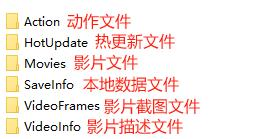
3.回到影院中控.exe程序 点击右上角Logo 按钮 进入编辑模式

进入内容配置

点击屏幕中间 选择影片文件夹按钮 选择Movies文件夹
等待生成所有视频信息
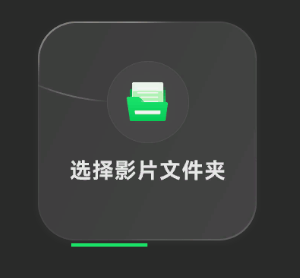
生成完毕后屏幕上会出现多个影片信息,点击进入进行影片配置
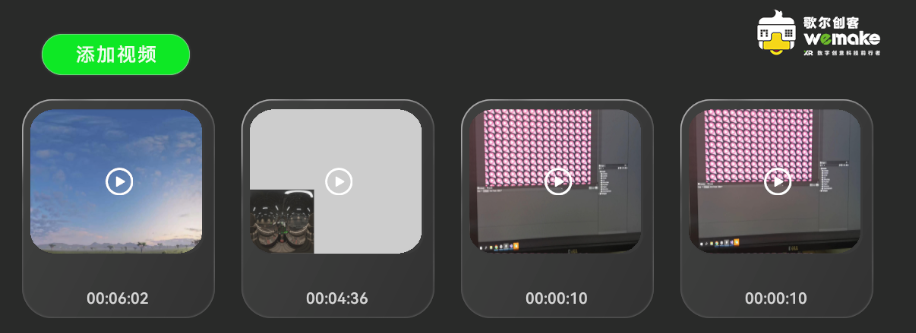
影片配置界面会默认写入两个参数 (尽量不要更改)
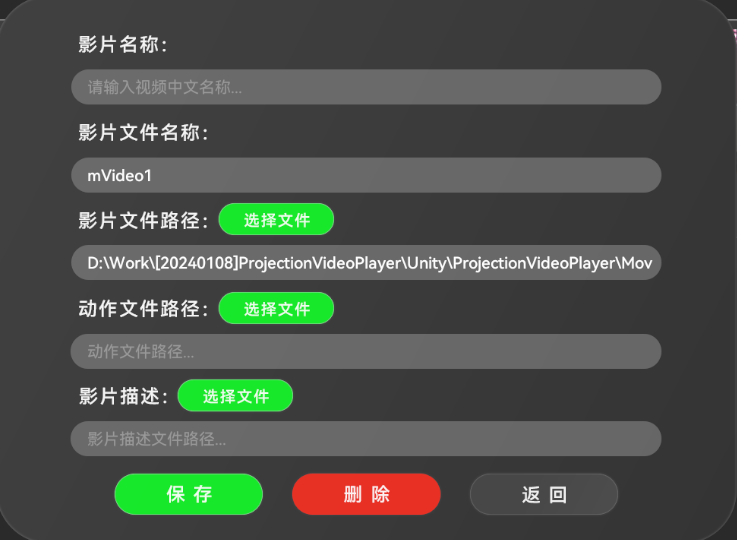
填写 影片名称 用于显示在卡片上
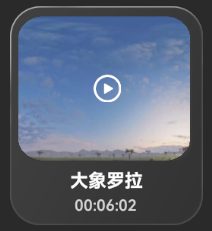
选择动作文件及影片描述文件
全部填写完成后点击保存按钮 自动返回内容配置界面
如果只是查看可以点击返回按钮 返回内容配置界面
PS:如果以后运营需要增加或删除单个影片,可以点击左上角添加视频按钮,到Movies文件夹下选择.MP4影片,等待影片截图生成完成后 方可继续操作,点入内容后 点击删除按钮对数据进行删除(Movies中影片文件不会被删除,仅删除数据)
HMD配置 (指PICO4E头盔)
点击下方HMD配置按钮 进行HMD配置
点击添加HMD按钮 输入HMD名称、IP地址后点击保存按钮
如需修改HMD信息,点击相应的HMD卡片进行修改,修改完成后请点击保存按钮
如需删除HMD信息,点击要删除的HMD卡片,点击删除按钮
平台配置(指双人版座椅)
点击下方平台配置按钮 进行平台配置
点击添加平台按钮 输入平台名称、IP地址后点击保存按钮
如需修改平台信息,点击相应的平台卡片进行修改,修改完成后请点击保存按钮
如需删除平台信息,点击要删除的平台卡片,点击删除按钮
三项全部配置好之后,退出应用程序,再次进入
点击想要播放的影片卡片
进入播放器界面
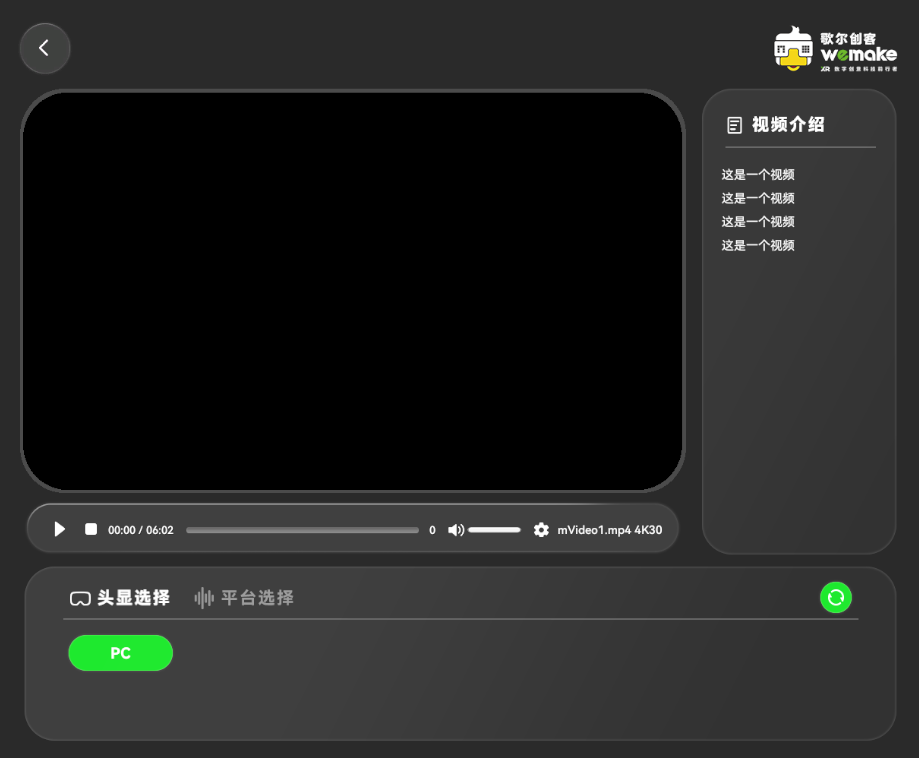
点击播放按钮进行播放,再次点击进行暂停

点击停止按钮停止播放当前影片

进度条用于查看当前影片播放进度(不可拖动)

此处数字为动作文件执行行数

滑动音量条,控制所有设备播放影片的音量(不会更改设备音量,设备音量需提前调整)

点击设置按钮 对显示的视角进行切换,2D视角和全景视角
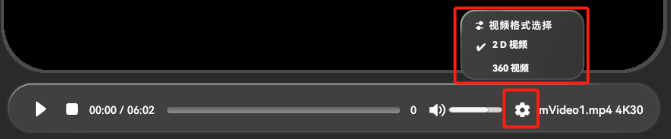
最右边文字信息为当前播放影片文件名称和当前影片的分辨率

影片描述内容会显示在面板右侧
请注意 影片描述不宜过长 200字以内最佳
同步触发按钮 为绿色时所有视频跟中控进度同步,为灰色时停止进度同步
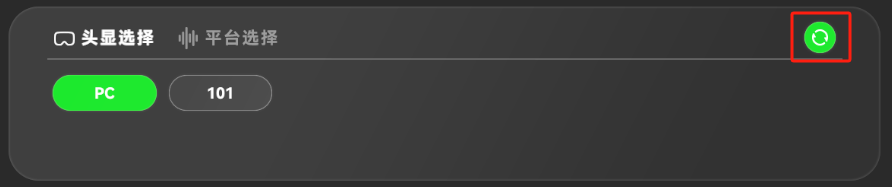
点击头显选择界面,选择一个头显,上方播放画面会切到选择的头显视角(需要选择在设置切换到360视频模式)
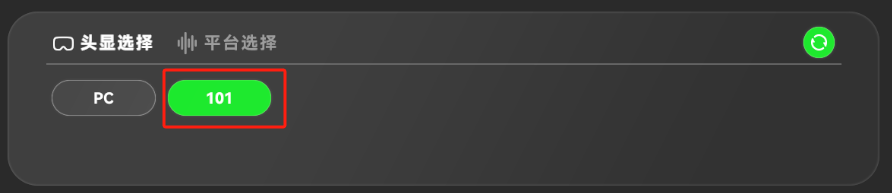
点击平台选择界面,选择多个设备,选中的设备会收到动作消息
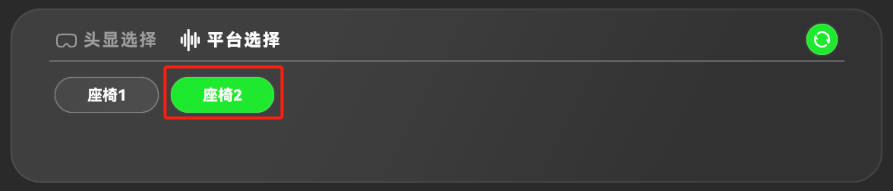
如需切换影片 点击左上角返回按钮 返回影片返回界面

显示设备应用
往头显的Moives文件夹中放入影片文件(影片文件请保持与中控端Movies文件夹中的影片文件相同)
PICO4系统设置(消费者版)
安装原生安卓入口apk(索要apk请联系开发或运维人员)
打开原生安卓入口
系统-高级-用户配置-找到电源策略-屏幕关闭超时-设置成 5分钟
系统-高级-用户配置-找到电源策略-系统休眠超时-设置成 永不
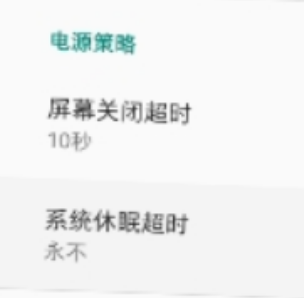
安装显示设备APK
进入应用自动更新,待更新结束(进度条消失)即可使用中控对其进行控制
无外网情况
无外网启动前提:必须在有网环境下完成资源的更新
进入应用等待60s后,进度条消失,即可使用中控对其进行控制
每次更新需要重启应用 等待更新结束即可
常见问题
卡在进度条无法进入视频选择界面
检查主机的网络连接,查看是否可以上网,重启应用
视频无法播放
请先检查Action、Movies、VideoInfo中的文件是否配置的文件路径一致
请检查是否配置了HMD、平台
无论如何都无法进入视频选择界面或无法播放影片
请删除SaveInfo、HotUpdate文件夹 注意!这回丢失所有配置数据及更新数据,请咨询程序后再进行此操作
Pico 4 Enterprise 相关设置
http://www.wemakexr.cn/DocumentCenter/pico-4-enterprise-%e7%9b%b8%e5%85%b3%e8%ae%be%e7%bd%ae/